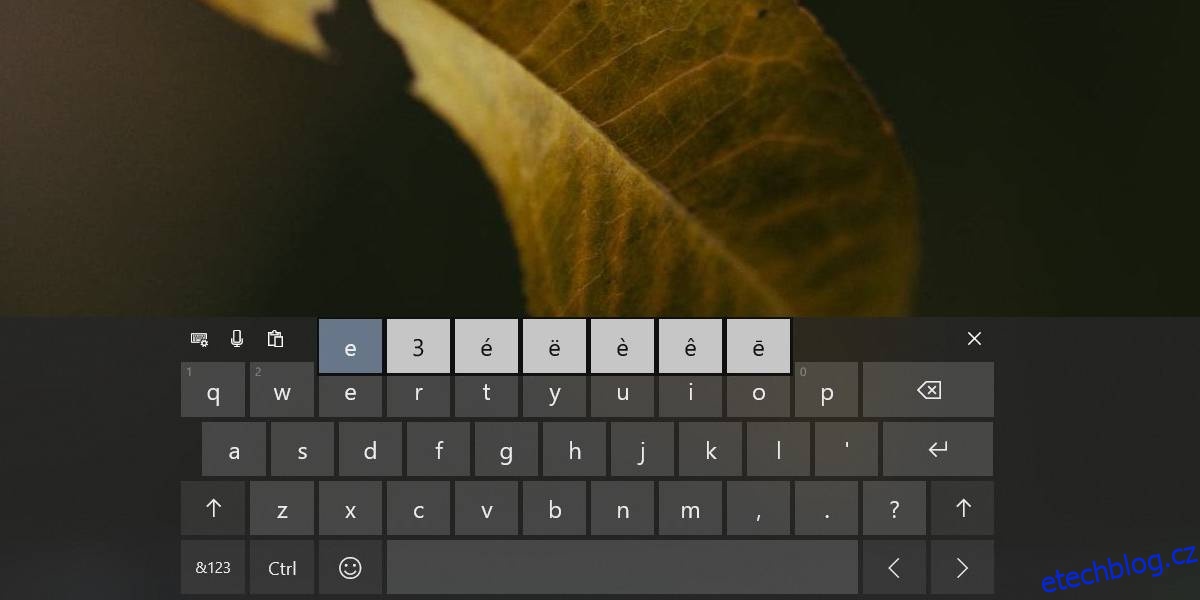Pokud používáte klávesnici nebo rozložení klávesnice, které podporuje znaky s diakritikou, je jejich zadávání docela snadné. Pokud používáte normální americkou anglickou klávesnici a občas potřebujete psát diakritická znaménka, může se zdát obtížné psát akcenty, protože klávesnice to nepodporuje. To znamená, že existují tři různé způsoby psaní akcentů v systému Windows 10 a můžete použít kterýkoli z nich v závislosti na tom, jak snadnou metodu potřebujete a jak často potřebujete psát akcenty.
Table of Contents
Zadejte akcenty
Zkontrolujte, jaké rozložení klávesnice používáte a zda podporuje akcenty. Pokud ne, vyberte jednu ze tří níže uvedených metod a zadejte je.
Kopírovat vložit
Znak s diakritikou můžete vždy vyhledat na Googlu. Zkopírujte jej do schránky a zadejte jej, kam chcete. Můžete jej vyhledat zadáním slova, které používá znak s diakritikou, nebo můžete vyhledat seznam znaků s diakritikou.
Virtuální klávesnice
Windows 10 má virtuální klávesnici, kterou můžete používat, i když nevlastníte tablet nebo notebook s dotykovou obrazovkou dva v jednom. Zadávání znaků s diakritikou je na této klávesnici mnohem jednodušší. Chcete-li to povolit, klikněte pravým tlačítkem na hlavní panel a vyberte Zobrazit tlačítko dotykové klávesnice. Tím se do systémové lišty přidá tlačítko klávesnice. Kliknutím na něj vyvoláte klávesnici a poté kliknutím a podržením znaku získáte jeho verze s diakritikou.
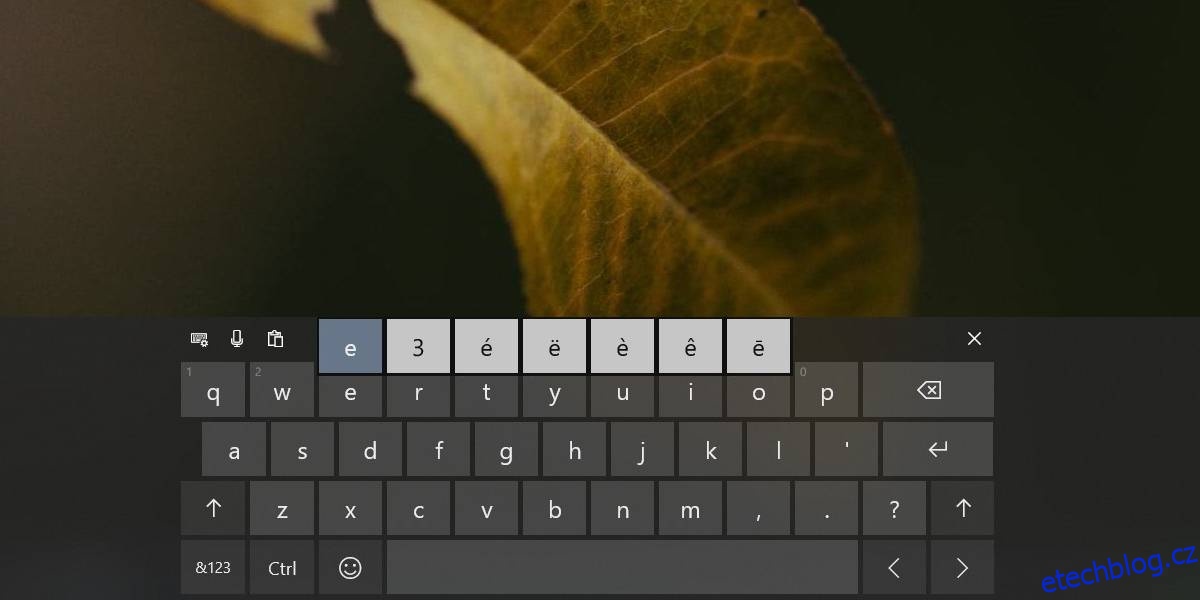
Kód klávesnice
Po vybalení můžete v systému Windows 10 psát akcenty, pokud pro ně znáte správný alternativní kód. Penn State má k dispozici jejich kompletní seznam. Kód musíte zadat pouze tam, kde potřebujete zadat znak s diakritikou. Kód se postará o zbytek. Nemusíte mu říkat, ke kterému písmenu má přidat přízvuk.
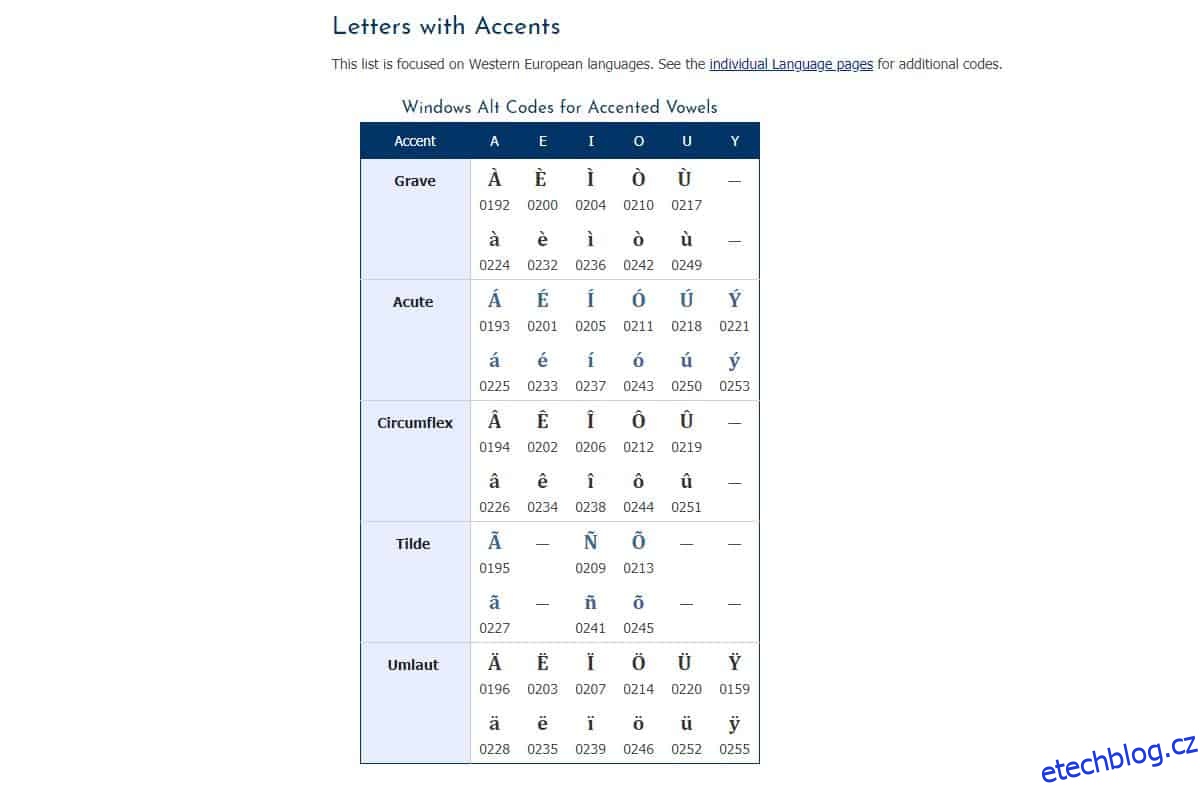
V závislosti na vašem použití, tj. jak často potřebujete zadávat jeden z těchto znaků, můžete použít dotykovou klávesnici nebo si zapamatovat Alt kód, který potřebujete k zadání znaku. Postava se perfektně vykreslí na jakémkoli OS.
Pokud máte klávesnici s vyhrazenou numerickou klávesnicí, kterou nepoužíváte často nebo vůbec, můžete také zkusit přemapovat klávesy na ní tak, aby mohly zadávat znaky s diakritikou, které potřebujete zadat. Můžete k tomu použít AutoHotkey, najít aplikaci, která dokáže přemapovat klávesy klávesnice, nebo si vytvořit vlastní rozvržení klávesnice, abyste práci zvládli.